Guida Utente
Come usare Wondershare DemoCreator? Impara la guida qui sotto
Guida Utente
-
Per iniziare - Mac
-
Registrazione video - Mac
-
Registrazione audio - Mac
-
Editing video - Mac
-
Editing audio - Mac
-
Effetti DemoCreator - Mac
-
Esporta e condividi - Mac
-
Scorciatoie da tastiera - Mac
FAQ
Pianificazione Registrazione
La registrazione può essere avviata e fermata in un momento preciso usando la funzione di pianificazione registrazione. Dopo che la registrazione è stata avviata, lo schermo e l'audio verranno registrati automaticamente. La seguente è una panoramica completa dei processi richiesti per creare una registrazione pianificata:
Passo 1: Avvia DemoCreator, e quando compare la casella di avvio, seleziona "Pianificazione Registrazione" dalle opzioni disponibili.
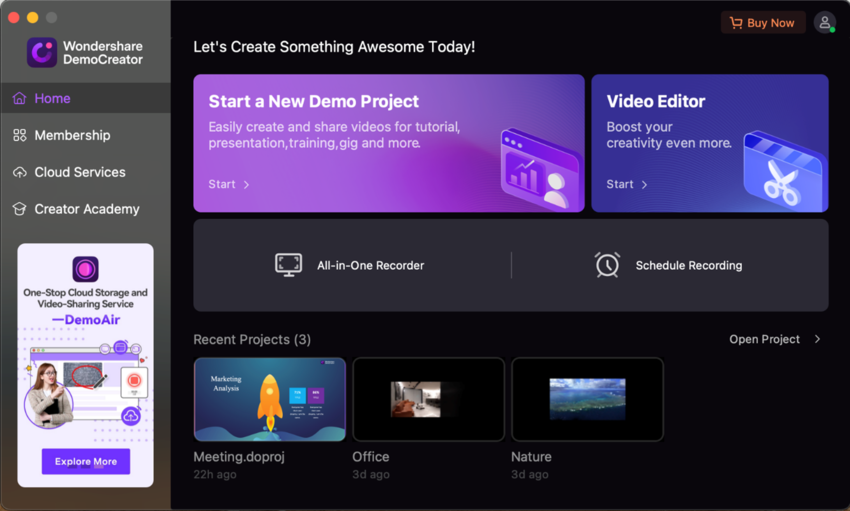
Nota: Dopo che hai finito il Passo 1, verrai mandato all'interfaccia di "pianificazione".
Passo 2: Qui ti verrà richiestò di lavorare sull'incarico vero impostando inizio e fine delle tue registrazioni e facendo altre modifiche ai parametri di registrazione.
Passo 3: Quando soddisfatto con le impostazioni, seleziona l'opzione "Salva Impostazioni" dal menu a tendina.
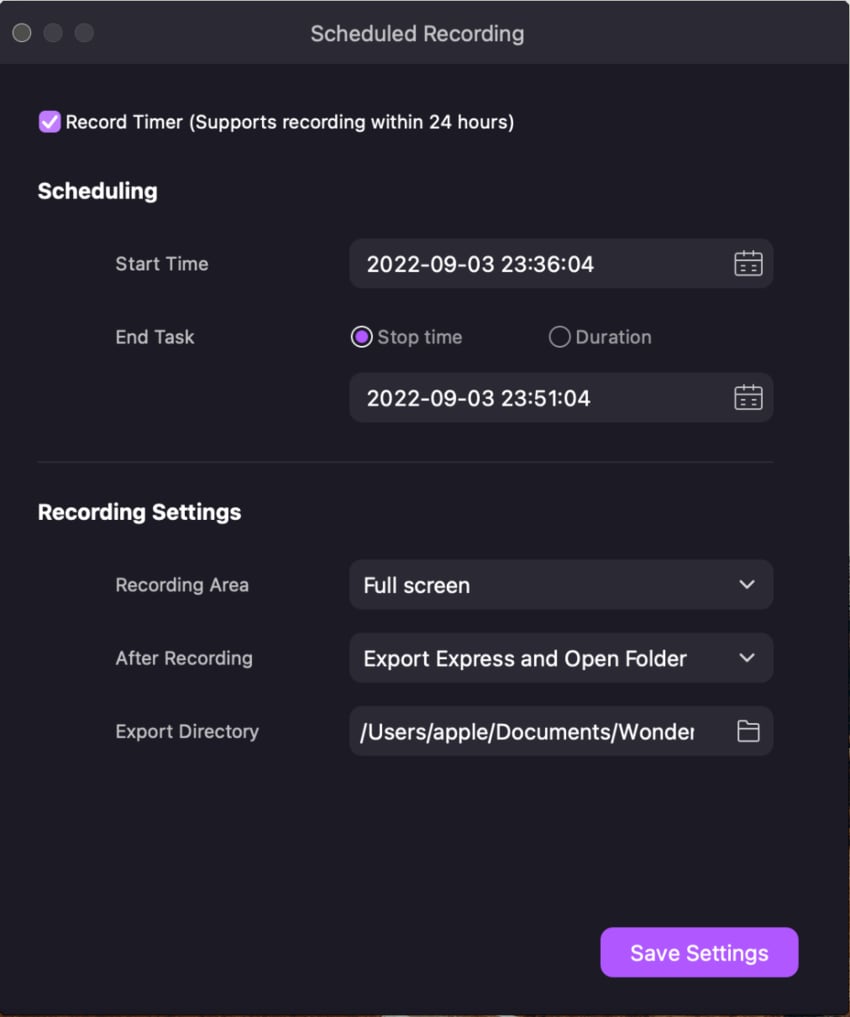
- Tempo di Avvio – Usando questa opzione, puoi scegliere quando inizia la registrazione pianificata.
- Fine Incarico – Con quest'opzione, puoi scegliere quando termina la registrazione pianificata.
- Durata – Con quest'opzione, puoi scegliere per quanto tempo durerà la registrazione pianificata.
- Area di Registrazione – Se scegli questa opzione, puoi scegliere la regione di registrazione obiettivo per la registrazione pianificata.
- Dopo la Registrazione – Puoi importare all'editor o esportarla e aprire la cartella quando selezioni quest'opzione.
Passo 4: Dopo che hai finito di personalizzare le opzioni per la pianificazione registrazione, clicca il tasto salva impostazioni. Dopo di ché, la registrazione pianificata inizierà automaticamente seguendo il tempo che hai selezionato.
Prerequisiti Che Puoi Seguire Quando Pianifichi la Registrazione
- DemoCreator dev'essere attivamente operativo per rendere accessibile la funzionalità di registrazione pianificata.
- Quando la connessione remota ad un computer viene persa, la funzione di registrazione pianificata su quel computer distante non opererà più.
- Premi il tasto F10 se desideri fermare la registrazione, anche se il tempo di registrazione pianificato non è ancora scaduto.